Google Mapsin pyöräilyohjeiden käyttäminen
Mitä tietää
- Työpöytä: Kirjoita määränpääsi hakukenttään ja napsauta Ohjeetja anna aloituspisteesi. Klikkaa pyöräily kuvake.
- Pääset erikoistuneisiin pyöräilykarttoihin napsauttamalla Valikko > Pyöräily.
- iOS- tai Android-mobiilisovellus: Anna kohde, napauta Ohjeetja valitse polkupyörä kuvake.
Tässä artikkelissa kerrotaan, kuinka voit tarkastella ja mukauttaa pyöräreittejä Google Mapsissa, joka on koonnut valtavan määrän tietoa pyöräteistä, poluista ja pyöräilyystävällisistä kaduista. Ohjeet kattavat Google Mapsin työpöydällä ja Google Maps -mobiilisovelluksen iOS: lle ja Androidille.
Pyöräilyystävällisen reitin valitseminen Google Mapsissa
Pyöräilyreitin valitseminen on yhtä helppoa kuin pyöräilyreitin valitseminen Pyöräily vaihtoehto karttatilana toisen vaihtoehdon sijaan, josta saatat olla enemmän tietoinen, kuten ajo- tai kävelyvaihtoehto.
-
Valitse aloituspaikka. Tee tämä kirjoittamalla sijainti hakukenttään tai napsauttamalla hiiren kakkospainikkeella jotakin kartalla ja valitsemalla Ohjeet täältä vaihtoehto.
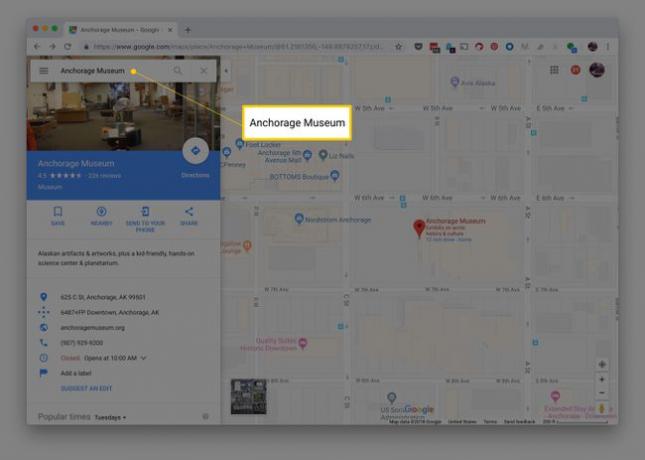
Lifewire -
Tee sama määränpäälle, poimintalle Ohjeet tänne hiiren kakkospainikkeella valikon kautta tai kirjoittamalla osoite kohderuutuun.
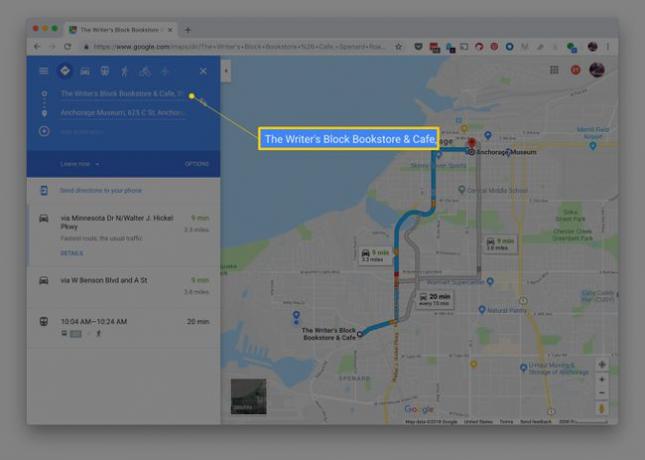
Lifewire -
Valitse Pyöräily kulkuvälineeksi näytön yläreunassa olevista kuvakkeista, ja jos sinulla on mahdollisuus tehdä niin, napsauta Ohjeet löytää sopiva polku.
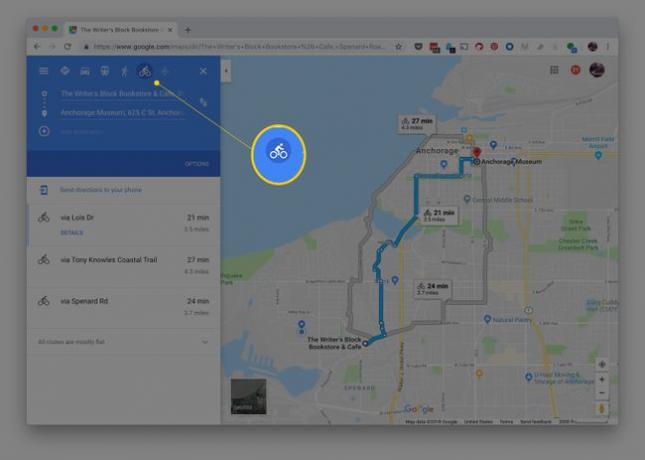
Lifewire Ota huomioon, mitä kartta tarjoaa sinulle. Googlen pyöräreittikartta ja kaikki ehdotetut vaihtoehtoiset reitit antavat joukon ohjeita välttääksesi jaettuja moottoriteitä ja teitä, jotka eivät salli pyöräilijöitä.
-
Vastaanottaja valitse vaihtoehtoinen reitti, valitse kartalta se, jota haluat mieluummin käyttää. Reitti(t) sisältävät matkan ja arvioidun pyöräilyajan. Kohdepaneelissa on kommentti siitä, onko reitti tasainen.
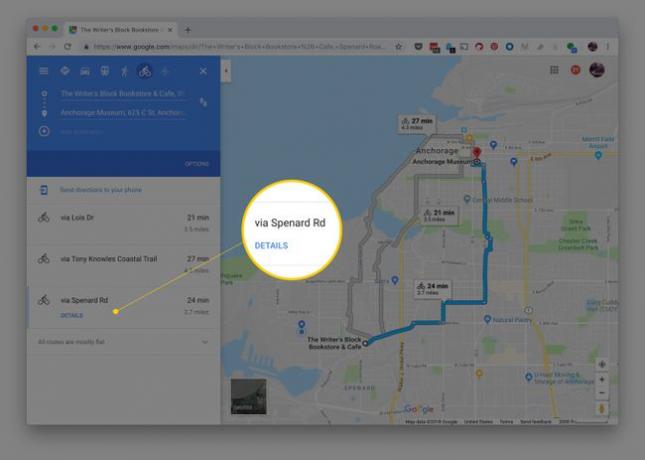
Lifewire Kun olet valinnut pyöräreitin, käytä Lähetä reittiohjeet puhelimeesi kohdepaneelissa oleva linkki lähettääksesi ohjeet puhelimellesi käännökseltä reittiohjeiden saamiseksi, kun matkustat tai käytät YKSITYISKOHDAT -painiketta vasemmassa ruudussa löytääksesi tulostusvaihtoehdon, jos haluat tulostaa ohjeet.
Tämä lähestymistapa tarjoaa sinulle pyöräilyystävällisen reitin, mutta yksityiskohtaista tietoa pyöräilijöille saatavilla olevista reiteistä saat Google Mapsista erikoiskartan.

Pyöräilyystävällisten teiden ja polkujen tarkasteleminen Google Mapsissa
Google Maps tarjoaa erikoiskarttoja vain pyöräilijöille. Kun käytät tällaista karttaa, näet useita ominaisuuksia, jotka eivät ole käytettävissä tavallisessa Google Maps -näkymässä. Se on erityisen kätevä paikallistaessasi pyöräteitä ja polkuja, joita et tiennyt lähistöltäsi.
Aloita Google Mapsin ollessa auki, eikä hakukenttään ole syötetty mitään.
-
Avaa valikkopainike Google Mapsin vasemmassa yläkulmassa, aivan tyhjän hakukentän vasemmalla puolella.
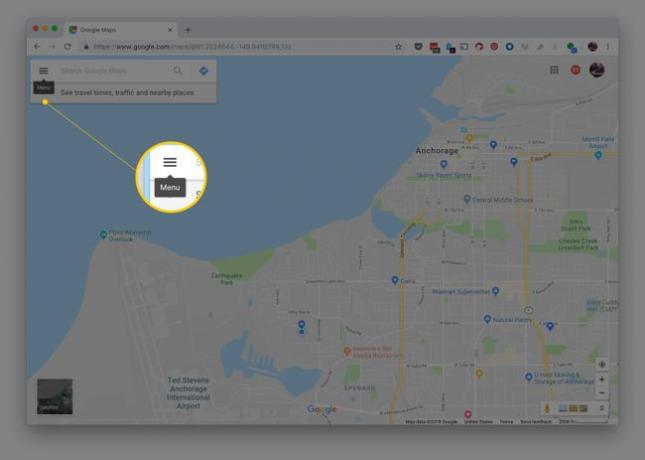
Lifewire -
Valita Pyöräily valikosta tuodaksesi esiin erityisesti pyöräilijöille merkityn kartan.
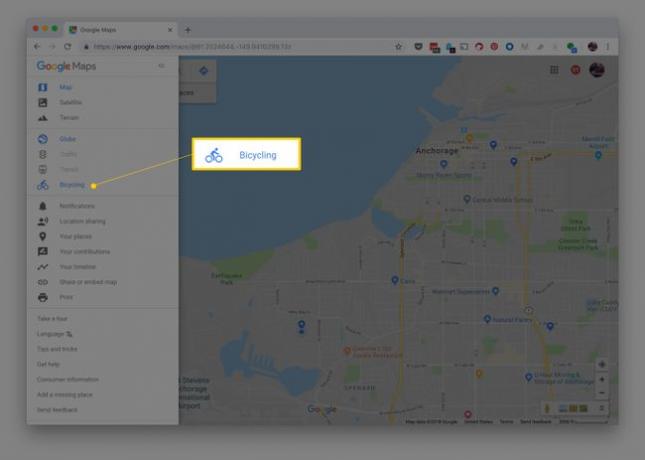
Lifewire Jos haluat nähdä pyöräilyohjeet tämän karttanäkymän avulla, palaa yllä lueteltuihin vaiheisiin.
Sinulle voidaan tarjota useita ehdotettuja pyöräreittejä. Voit vetää ja pudottaa reittiviivaa välttääksesi alueen tai sisällyttääksesi kokemuksesi perusteella maisemaisemman tai miellyttävämmän vaihtoehdon. Valitse sieltä reitti tavalliseen tapaan, varmuudella, että sinulla on pyöräilyystävällinen polku.
Näin luet tämän pyöräkartan:
- Pyöräreitit on merkitty tummanvihreillä viivoilla, eivätkä ne salli moottoriajoneuvoja.
- Kadut, joilla on omat pyöräilykaistat, on merkitty vaaleanvihreillä viivoilla.
- Pyöräilyystävälliset tiet, joissa ei ole erillisiä kaistoja, on merkitty katkovilla vaaleanvihreillä viivoilla.
- Lika tai päällystämättömät polut on merkitty ruskeilla viivoilla.
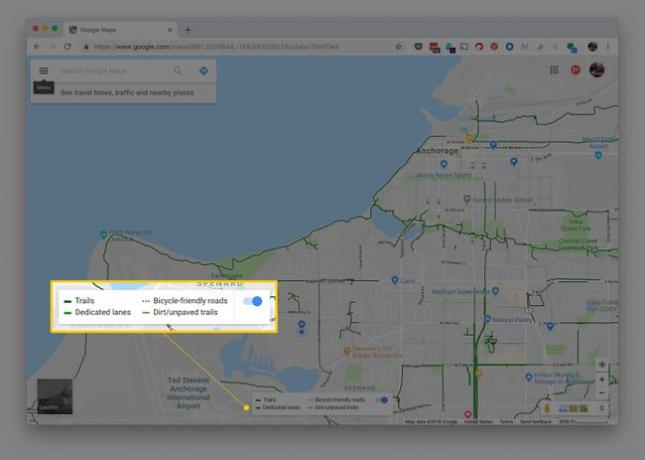
Saatat joutua suurentamaan karttaa (zoomaa taaksepäin/loitontaa) nähdäksesi pyörätien osoittimet, kun reitti on merkitty paksulla sinisellä viivalla.
Pyöräreitin suunnittelija Google Maps -sovelluksessa
Pyöräilijöille räätälöidyt reitit ovat saatavilla myös Google Maps -mobiilisovelluksessa Androidille ja iOS: lle.
Pääset sinne kirjoittamalla määränpää ja napauttamalla Ohjeet -vaihtoehto ja valitse sitten yläreunasta polkupyöräkuvake vaihtaaksesi pois muista matkustustavoista.

Ongelmia Google Mapsin pyöräreittien kanssa
Pyöräilyreitin laatiminen Google Mapsin avulla saattaa aluksi tuntua hyvältä, mutta muista, että se toimii samalla tavalla kuin ajoreittejä määritettäessä. Toisin sanoen Google Maps saattaa tarjota sinulle nopeimman reitin, mutta ei välttämättä parasta sinulle.
Ehkä haluat hiljaisen reitin pyöräretkellesi tai luonnonkauniimman, mutta ei välttämättä nopeimman reitin. Pidä tämä mielessä, kun valmistelet pyöräreittiä Google Mapsin avulla, koska saatat joutua kaivamaan itseäsi mukauttaaksesi reitin sinulle sopivaksi.
Google Maps saattaa jopa toimia päinvastoin ja asettaa sinut turvalliselle reitille pois liikenteestä, mutta tämä reitti on luultavasti paljon hitaampi kuin muut reitit, joita voidaan pitää hieman vähemmän turvallisina.
Ajatuksena tässä on tarkastella tarkasti Google Mapsin ehdotuksia pyöräilyreitille. Mukauta reitti sinulle ja miten haluat saavuttaa määränpäähäsi. Mieti myös, mihin voit pysäköidä pyöräsi. Google Maps ei sisällä näitä tietoja.
